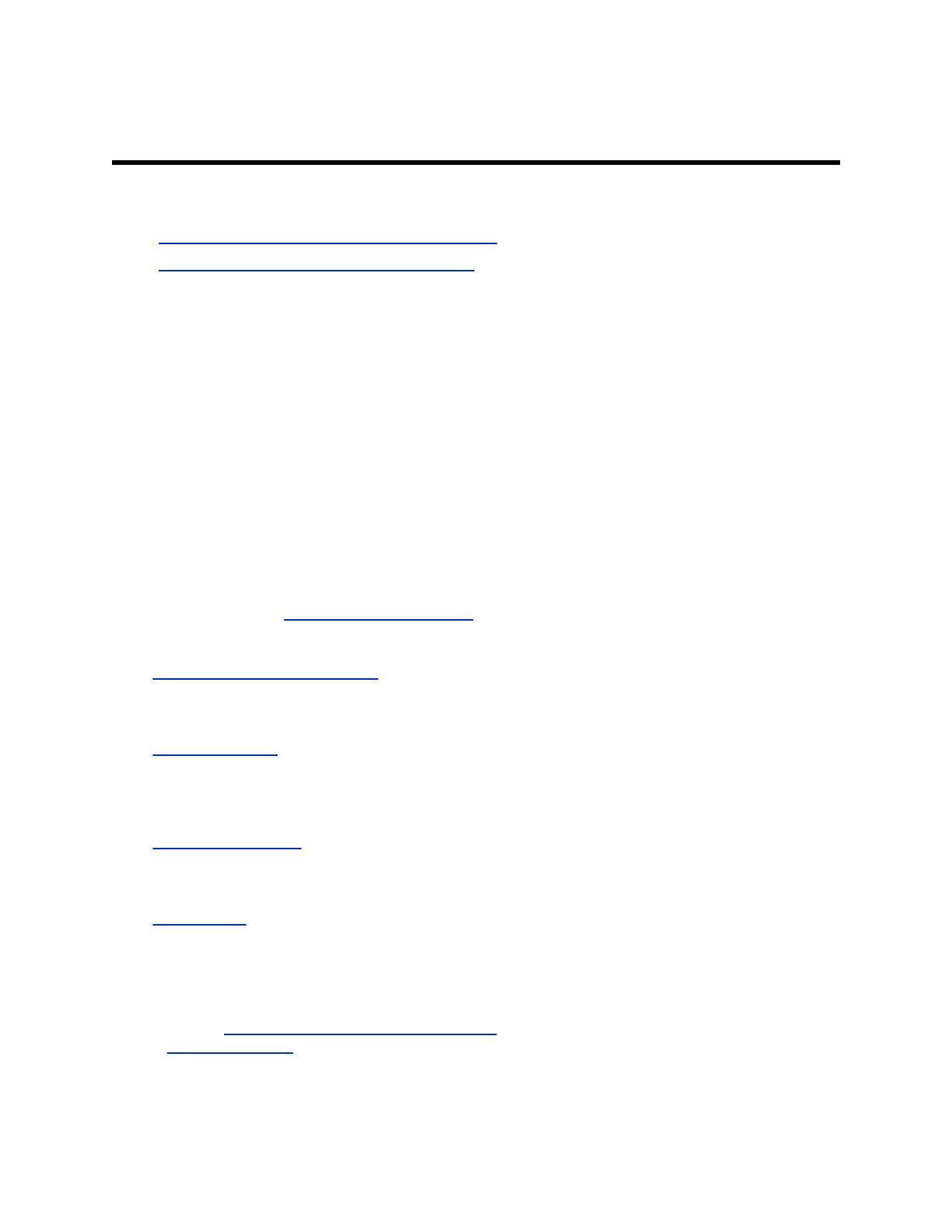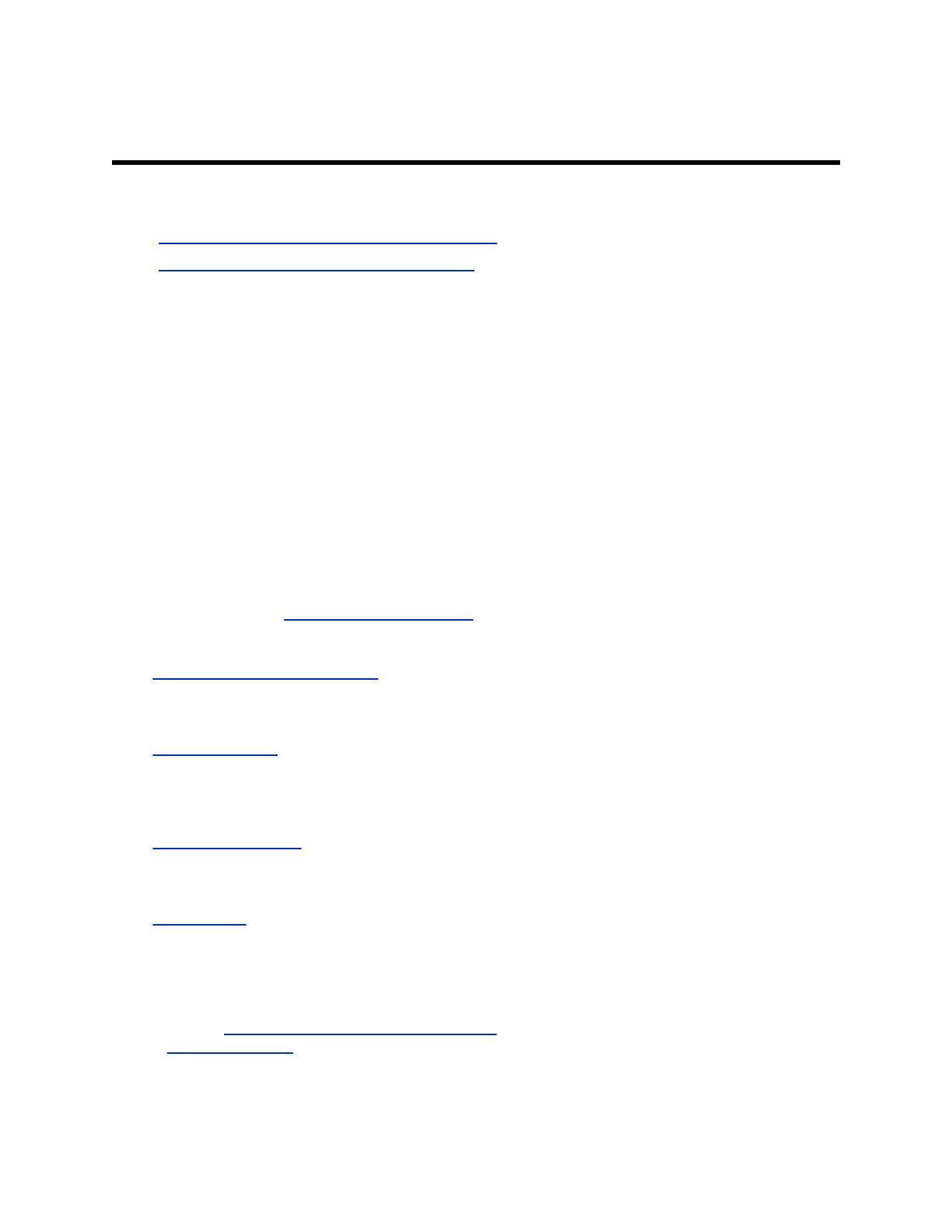
Информация для ознакомления
Темы:
▪ А
удитория, назначение и требуемые навыки
▪ По
лезные ресурсы по теме Poly и Partner
В данном руководстве содержится описание использования веб-камеры Poly Studio P5 и
а
удиовидеосистемы Poly Studio P15.
Аудитория, назначение и требуемые навыки
Данное руководство предназначено для начинающих, а также уверенных и опытных
пользователей, желающих узнать о функциях, доступных в устройстве Poly Studio P Series.
Для использования функций, перечисленных в данном руководстве, устанавливать приложение
Lens Desktop на подключенный компьютер не требуется.
Полезные ресурсы по теме Poly и Partner
Информация о данном изделии доступна по следующим адресам.
▪ Центр поддержки Poly Online Support Center
— это точка получения онлайн-справки о
про
дуктах, услугах и решениях, включая видеоуроки, документы и программное обеспечение,
базу знаний, форумы сообщества, Poly University и дополнительные услуги.
▪ Библиотека документации Poly
содержит документацию по активным продуктам, услугам и
решениям.
Документация отображается в интерактивном формате HTML5, что обеспечивает
простоту доступа и просмотра контента по установке, настройке или администрированию на
любом устройстве с доступом в Интернет.
▪ Сообщество Poly
предоставляет доступ к самой новой информации по разработке и
по
ддержке. Создайте учетную запись для связи с персоналом поддержки Poly и общения на
форумах разработки и поддержки. Вы можете найти самую последнюю информацию об
аппаратном и программном обеспечении и решениях партнеров, обмениваться идеями и
решать проблемы вместе с вашими коллегами.
▪ Сеть партнеров Poly
— это программа, с помощью которой торговые посредники, торговые
пре
дставители, поставщики решений и поставщики услуг связи создают решения для бизнеса
в соответствии с важными потребностями заказчиков, позволяя облегчить очное общение с
помощью приложений и устройств, которые вы используете каждый день.
▪ Службы Poly
обеспечивают успех вашего бизнеса и наиболее выгодное вложение средств за
с
чет совместной работы.
Политика конфиденциальности
Обработка данных пользователей с применением продуктов и услуг Poly осуществляется в
соответствии с Политикой конфиденциальности Poly
. Вопросы и комментарии отправляйте по
адресу
privacy@poly.com
2